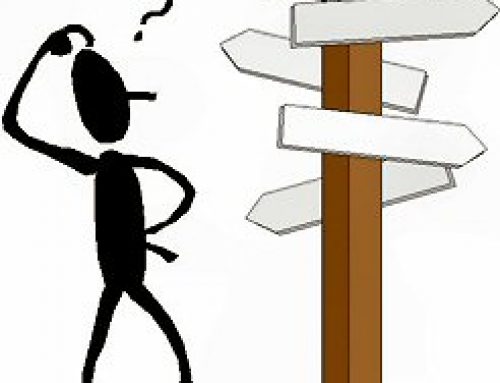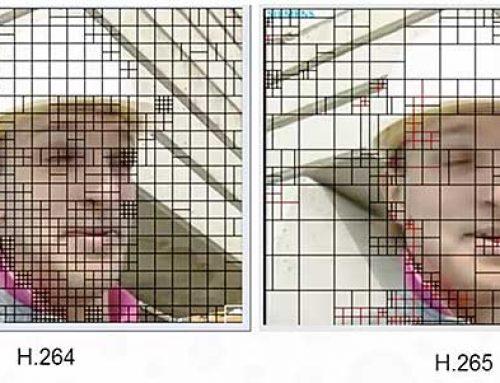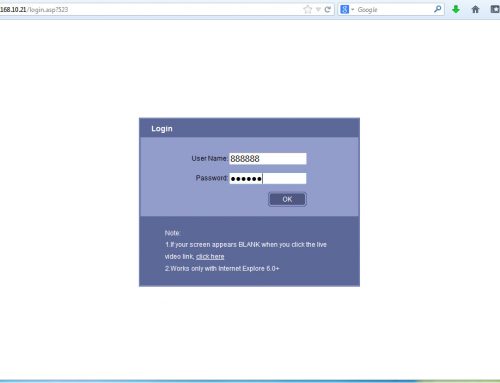Denne informasjonen gjelder kun vår kamera serie: IP.
Slik setter du opp et kamera for første gang
Kameraene våre er såkalte IP-kameraer. Det betyr at de bruker TCP/IP til overføring av bilder og konfigurasjon. TCP/IP er nettverk for å si det enkelt og begreper som IP adresse, nettverksmaske og gateway er en del av TCP/IP. For å kunne snakke med kameraet må man sette opp nettverket slik at kameraene er på samme nett som PCen du bruker.
Når kameraene kommer fra fabrikken har de følgende innstillinger:[space]
Brukernavn: 888888 Passord: 888888 IP: 192.168.1.19[space]
Du må gjøre følgende for å sette opp kameraet:
- Sette riktig IP-adresse for å kunne snakke med kameraet.
- Sette opp innstillinger i kameraet.
- Sette opp ImageWorldClient
Sette riktig IP-adresse for å kunne snakke med kameraet.
Før du kan sette IP-adresse i kameraet må du finne ut hvilken IP-du har på PCen din. Det enkleste er å finne det ut med programmet: ipconfig
Start først en DOS-boks (Ledetekst):
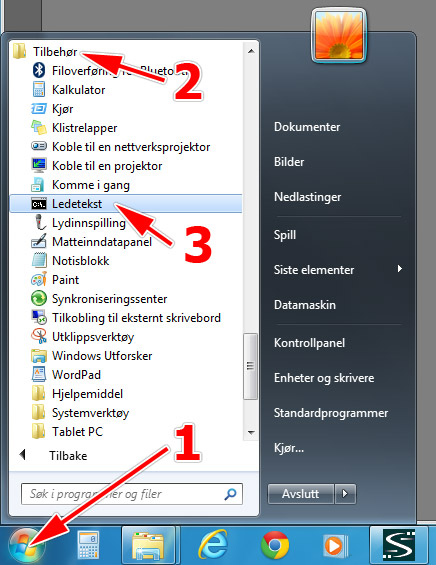 [space]
Når du har skrevet ipconfig og trykket på ENTER i dosboksen, så skal du se noe slikt:[space]
[space]
Når du har skrevet ipconfig og trykket på ENTER i dosboksen, så skal du se noe slikt:[space]
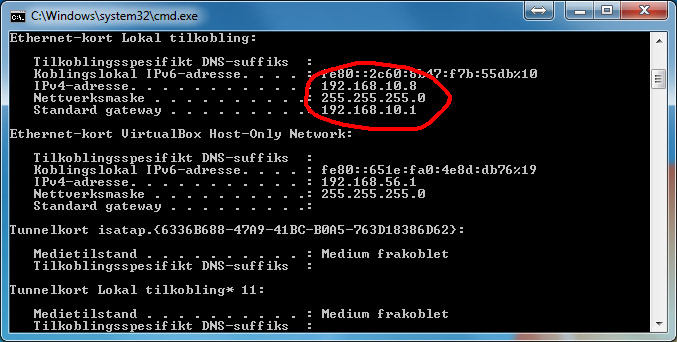
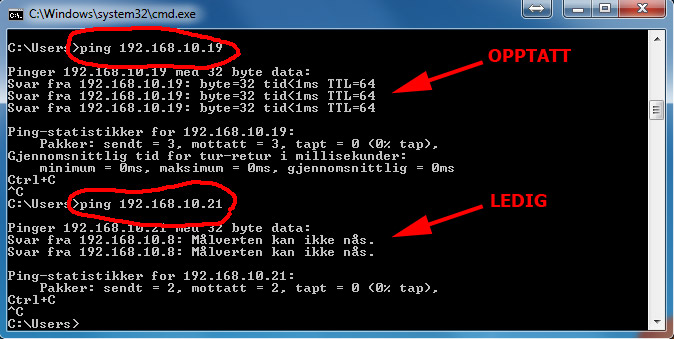 [space]
Her ser vi at det noe som svarte da vi prøvde å pinge 192.168.10.19. Den IP-adressen kan vi ikke bruke, men 192.168.10.21 ser ut til å være ledig. Vi bestemmer oss for å gi kameraet vårt IP-adressen 192.168.10.21.
[space]
Her ser vi at det noe som svarte da vi prøvde å pinge 192.168.10.19. Den IP-adressen kan vi ikke bruke, men 192.168.10.21 ser ut til å være ledig. Vi bestemmer oss for å gi kameraet vårt IP-adressen 192.168.10.21.
2 måter å sette IP-adressen i kameraet
1: Bruke programmet Camsearch.
Camsearch jobber ikke med IP-adresser. Camsearch baserer seg på MAC-adresser til nettvkerskortene. IP-adresse er noe man skal kunne sette selv, mens en MAC-adresse er en helt unik adresse som alle nettverkskort har. Camsearch kjenner til MAC-adresse serier som våre kameraer bruker og klarer på den måten å finne kameraene i nettverket.
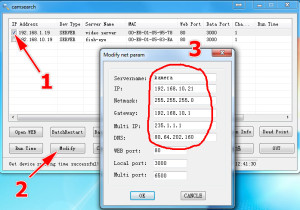
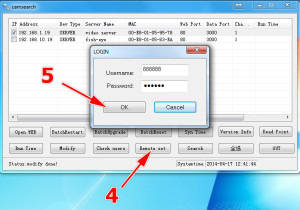
Her kan du sette Servername (navnet på kamera), IP-adresse, Gateway og DNS.
Hvis du er usikker hvilken DNS server du bruker gå tilbake til DOS-boks og skriv: ipconfig /all, den vil gi deg mer informasjon og se om du klarer å finne IP-adressen til DNS-serveren du bruker. Husk at default brukernavn og passord er: 888888. Det er det boksen spør etter i siste punktet når du skal trykke OK. For å sjekke at IP-en er endret, foreta ny «Search». Da skal du se ny IP og nytt navn på kamera.
2: Endre midlertidig IP-adressen på PCen din.
Gå til Start->Kontrollpanel->Nettverk og internett->Nettverks og delingssenter->Endre innstillinger for nettverkskort. Da skal du se følgende bilde:
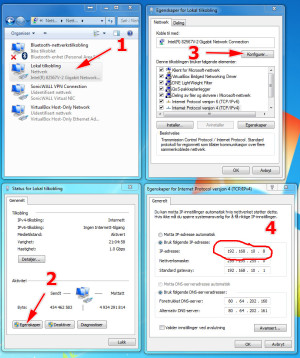
Her ser vi at IP-adressen på PCen er 192.168.10.8. Vi endrer denne til 192.168.1.8 så er vi ferdige. Nå skal vi ha kontakt med kamera, men må passe på å bytte tilbake når vi har endret IPen i kameraet.
IP på kamera satt, vi rebooter og fortsetter.
Hvis du har klart å sette riktig IP på kamera, må du reboote kameraet enten ved å dra ut strømmen eller bruker BatchRestart i camsearch. Når du har gjort det er du klar til å fortsette. I dette eksemplet antar vi at den nye IP-adressen er 192.168.10.21, mens du bruker den IP-adressen som du har satt.
For å se om du har kontakt med kameraet, åpne et browservindu og gå til IP-adressen til kameraet. I mitt tilfelle: http://192.168.10.21. Hvis du har gjort alt riktig skal du få et binde hvor du kan logge deg inn med brukernavn og passord.
Fortsett til neste artikkel for å lese hva du skal sette opp i kameraet.